steam怎么更改中文界面 steam如何更改成中文字体
更新时间:2023-02-06 10:37:24作者:runxin
大多游戏玩家的电脑上也都有安装steam平台,这是玩游戏、讨论游戏、创造游戏的快乐所在,不过近日有用户也反馈自己电脑在安装完steam之后,打开时却发现界面显示不是中文字体,对此steam怎么更改中文界面呢?这里小编就来教大家steam更改成中文字体设置方法。
具体内容:
1、打开steam客户端后点击左上角菜单栏中的Steam选项。
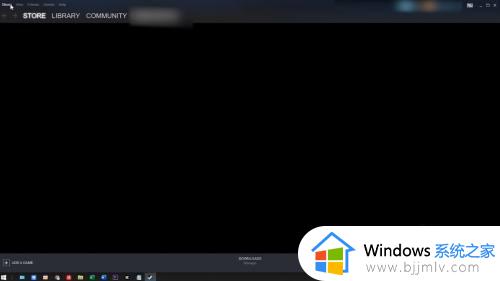
2、在列表中点击settings选项,在弹出的窗口中找到并点击interface选项。
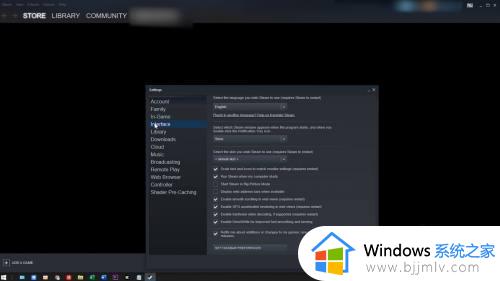
3、下拉最上面的语言菜单,将语言从English修改为简体中文。
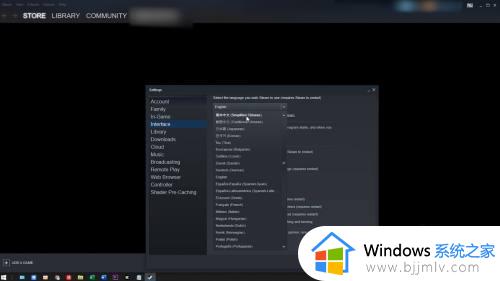
4、设置完成后点击OK,点击restart steam选项重启客户端就行了。
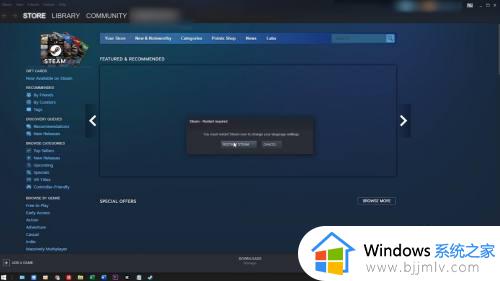
5、除此之外可以在游戏库中将steam中的游戏改为中文,点击菜单栏的库选项。
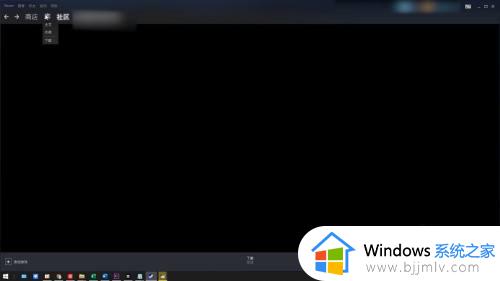
6、在左侧的列表找到并右击要修改的游戏,点击属性选项。
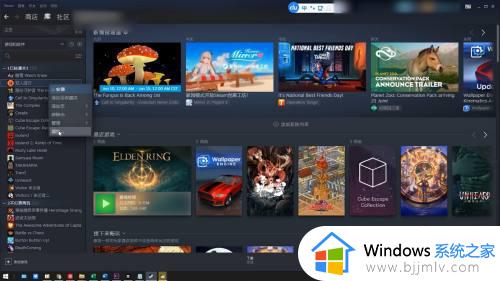
7、弹出新窗口后点击语言选项,下拉语言选择框后选择简体中文就行了。
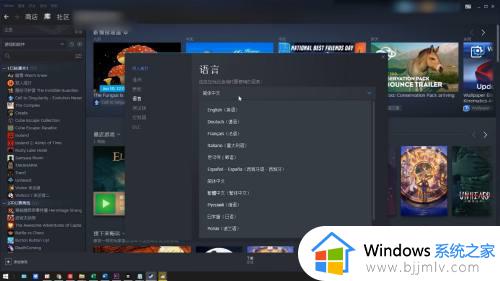
上述就是小编告诉大家的steam更改成中文字体设置方法了,如果有不了解的用户就可以按照小编的方法来进行操作了,相信是可以帮助到一些新用户的。
steam怎么更改中文界面 steam如何更改成中文字体相关教程
- 新版steam怎么换中文界面 新版steam更改中文语言设置方法
- steam变成英文了怎么调成中文 steam变成英语怎么改成中文
- steam怎么换成中文的界面 steam界面调中文设置方法
- steam手机令牌如何改成中文 steam手机令牌设置成中文的步骤
- steam怎么改中文 steam怎么调中文
- steam如何改区到中国 steam怎么把区改成中国
- steam手机版怎么换成中文版 steam手机版调整中文的方法
- steam怎么换国家地区 steam中如何更改所在国家地区
- word文档字体颜色怎么改变 word文档如何更改字体颜色
- windows改成中文语言的方法 windows如何改成中文
- 惠普新电脑只有c盘没有d盘怎么办 惠普电脑只有一个C盘,如何分D盘
- 惠普电脑无法启动windows怎么办?惠普电脑无法启动系统如何 处理
- host在哪个文件夹里面 电脑hosts文件夹位置介绍
- word目录怎么生成 word目录自动生成步骤
- 惠普键盘win键怎么解锁 惠普键盘win键锁了按什么解锁
- 火绒驱动版本不匹配重启没用怎么办 火绒驱动版本不匹配重启依旧不匹配如何处理
热门推荐
电脑教程推荐
win10系统推荐